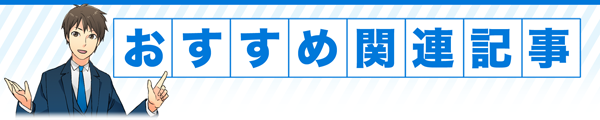僕は内部SEOだけで2000万アクセスは集めてきました。SEO評価基準の7〜9割は内部SEOで満たせます。
今回の話は、「ある程度サイトで記事を公開するコツはわかったけど、全然アクセスを集められていない!」方向けのテクニックについて解説して行きます。

1月に新規ドメインを取得し、2月にコンテンツを入れ始めたサイトは外部SEO対策なしでドメイン取得から1年間で約81万人が閲覧するサイトになりました。
基本的にいまからお話しするワードプレスの内部SEO対策だけで十分。
- 内部SEOの本質を掴む
- テクニック的な部分も大切だが、SEOの本質も大事
- 検索順位を決定要因の7〜9割が内部SEOだと知る
無料メールマガジンのご案内
Contents
- 1 対策0:記事コンテンツと検索順位を小まめにチェック
- 2 対策1:ドメインとサーバー会社を選択する
- 3 対策2:Googleウェブマスターツールに登録
- 4 対策3:サイトマップは2種類作成する
- 5 対策4:パーマリンクをカスタム構造に変更する
- 6 対策5:ページ表示速度を速くする
- 7 対策6:ALL In One SEOツールを導入
- 8 対策7:画像にalto属性を記入する
- 9 対策8:関連記事を手作業で入れて行く
- 10 対策9:しょぼい記事は削除または、no-indexに
- 11 対策10:新しい気づきを与えるコンテンツを入れる
- 12 対策11:SSL化(https)の実施
- 13 対策12:運営しやすいワードプレスのテンプレートを使う
- 14 まとめ
対策0:記事コンテンツと検索順位を小まめにチェック


これは、日別にキーワードごとの検索順位をグラフ化したものです。「検索順位チェックツールGRC」という便利なツールを使っています。
繰り返し、正しく修正していけば、検索順位はこのように右肩で上がっていきます。
 松本
松本一度、書いた記事を放置してはダメ。繰り返しリライトしてコンテンツの修正を行ってください。月間10万PV以上集めている人はリライトがめちゃめちゃうまいです。
狙うキーワードで検索して、ライバル記事をチェックしてください。
競合の記事にはどのようなコンテンツがあり/なしを見て、どれくらいの文字分量なのかをチェックします。
なかなか自社記事が上位表示されていないならば、ライバル記事と比べて「足りない部分の追加」や「不必要な部分のそぎ落とし」をしてください。
狙うキーワードで自社記事が検索結果で100位内に入っていなければ、ユーザーの検索意図とコンテンツにミスマッチが生じている可能性が高いです。
繰り返しコンテンツを修正して、上位表示を狙ってくださいね。
これは当記事は修正履歴。

売上に直結する記事はこんな感じに修正しています。
対策1:ドメインとサーバー会社を選択する
正直、ドメインやサーバー会社を変更しても、検索エンジン上のSEO効果は少ない!と僕は思っています。
単純にユーザーがサイト閲覧した時に正しく表示されていれば、特に何でも良いかなと。
ただ、サイトを拡張して月10万PVを目指し、SNS上でバズらせていくのであれば、ドメインとサーバーは正しく設定する必要はあると思いますね。
具体的な設定方法は、
「アクセスを集めやすい!SEOに強いドメイン名の決め方!」「SEOに強い!サイト運営で必須!お勧めのレンタルサーバーとは」
こちらの記事をみてください。
対策2:Googleウェブマスターツールに登録
もしまだ、登録していない方は
<初心者向け>Googleウェブマスターツールに登録する方法
こちらの記事を参考にしてください。
ウェブマスターツールの「サーチコンソール」機能では、記事のクリック率や集客しているキーワードとその検索順位を知ることができます。
ウェブマーケターには必須ツールですよね。
Googleウェブマスターツールは内部SEO対策に効果があるだけではなく、どのようなキーワードが上位表示されているのか?も調査できる非常に便利なツールです。サーチコンソールは僕もかなり重宝しています。
無料メールマガジンのご案内
対策3:サイトマップは2種類作成する
まだサイトアップを作っていない方は、「<ワードプレス初心者向け>2種類のサイトマップを作成する方法」
こちらの記事を参考にしてください。
サイトのデータをGoogleに送るためにも、絶対にサイトマップは必要になります。
対策4:パーマリンクをカスタム構造に変更する
パーマリンクとは「個々に割り振られたurl」のことで、デフォルトの状態から構造を変更しなくてはなりません。
ワードプレスの画面から【設定】→【パーマリンク】をクリックしてみてください。
デフォルトの状態からカスタム構造を選択し
/%category%/%postname%/
を入力して、変更を保存していきましょう。
SEO効果が高い順は
一番がトップページ、次のカテゴリー、最後に各記事
のようになっており、カスタム構造を変更することでしっかりとこのような階層を「url」に持たせることができます。
したがってワードプレスサイトの検索順位を決定しているGoogleのロボットに正確にこの「階層」を伝えることができるので評価を受け易くなります。
 松本
松本パーマリンクに関しては色々な説がありますが、サーバーの乗り換えを前提にしない限りはこの設定で問題ありません
対策5:ページ表示速度を速くする
ユーザーがページを見ようと思った時に表示されるのが遅いとSEO的に良くありません。
ページ速度はgoogle PageSpeed Insightsで調べてみてください。
ページが表示されるのに「2秒以上」かかるとユーザーは遅いと感じます。
- コード(HTML,CSS)を整理
- JavaScriptなどの動きのあるものは使わない
- 画像を圧縮させる
- キャッシュを利用する
- ワードプレスサイトのテーマ(テンプレート)を変える
- プラグインを減らす(1サイト15個まで)
- リダイレクトを減らす
- 画像サイズを小さくする、圧縮する
- AMP(Accelerated Mobile Pages)対応
2020年にはネット環境が5Gになるので(現在は4g)、2020年以降は表示スピードは気にしなくて良いかもしれません。
しかしそれまでは必要です。

そういえばつい最近、Googleは「スマホでの表示スピードが遅いサイトは上位表示させない」という声明を出しましたね。
 松本
松本Googleはユーザビリティーを重宝します。スマホユーザーに優しいサイトを作っていきましょう。
表示スピードが遅いだけで、検索順位が落ちるだけではなく、成約率(CV率)も落ちます。
Amazonによれば、「100分の1秒、表示スピードを上げただけで収益が1%も増えた」とのこと。
画像の質を落として、表示スピードを引き上げる
ページ表示時に容量が大きい画像を表示させようとすると、動きがモッサリしてしまいます。
この現象を解決するために、「EWWW Image Optimizer」というプラグインを新規でインストールしてください。
そして有効化させたら、
WordPRESSの管理画面 の【メディア】→【bulk optimize】をクリックしてワードプレス上にアップロードしているすべての画像を圧縮してみてくださいね。
【ワードプレスのプラグイン】ewww image optimizerの設定方法
またWordPRESS上に画像をアップロードする際に、初期の設定だと「中サイズ」「大サイズ」の画像も自動で生成されてしまうので
WordPRESSの管理画面 の【設定】→【メディア】をクリックし、
中サイズ0 大サイズ0
このような感じにするとよりワードプレスサイトが軽くなり、ページ表示速度が早くなって行きます。
AMP対応は必要か?
内部SEO対策の中で、色々意見が分かれるのが、AMP(Accelerated Mobile Pages)対応です。
新規でサイト制作をするのであれば必要だと思いますが、すでにサイト運営しており20記事以上公開しているのであれば、不要。というのが僕の意見です。
すでにサイト運営しているのであれば、AMP(Accelerated Mobile Pages)させるのはかなり大変ですし手間がかかります。
その手間を別のSEO施策や新規記事の公開に当てた方が結果的にうまくいくのではないか?と僕は考えています。
対策6:ALL In One SEOツールを導入
ワードプレスのプラグインである「ALL In One SEOツールの導入」でメタディスクリプションとキーワードの入力が楽になります。

- Title(h1タグ)(32文字以内)
- Meta desciription(120文字以内)
- Keywords(2、3個ほど)
プラグインを有効化し、記事下あたりにこれらをしっかり記入していきましょう。
Keywordsは上位表示を狙っているキーワードを2、3個程度入力するようにしてください。
Title(h1タグ)(32文字以内)、Meta desciription(120文字以内)はできるだけ魅力的なものにしましょう!
Googleサーチコンソールでタイトルのクリック率(CTR)や検索順位をチェックしながら、「Title(h1タグ)」「Meta desciription」は小まめに変えていきましょう。
対策7:画像にalto属性を記入する
画像のalto属性は記入するようにしましょう。
「この画像はこういったものなんだよ」という説明のためにalto属性を記入して、Googleの検索アルゴリズムに優しいサイトを作っていきましょう。

対策8:関連記事を手作業で入れて行く
ワードプレスでのSEOでは、記事内に関連記事リンクを入れるのはめちゃめちゃ重要。
関連記事は主に2種類あります。
- 記事中
- 記事の終わり
補足説明や、別記事で説明している事柄があれば、ちゃんと関連記事の内部リンクを張りましょう。記事だけではなく記事中のリンク先も評価の対象となりました。
関連性が全くない内部リンクは評価を下げる危険性があるので覚えておいてくださいね。
また記事の終わりの部分に関連記事を表示されるワードプレスプラグイン「Wordpress Related Posts」はめちゃめちゃ便利。
しかし理想を言うと、自動ではなく手動で貼って行くのがベスト。クリック率が高まり、滞在時間が高まるので高い評価を得られやすいです。
関連記事を手動で入れると、ユーザービリティーが高まりますよ。
対策9:しょぼい記事は削除または、no-indexに
サイト内に評価が低い記事があれば、全体に足を引っ張り検索順位を落としていきます。
なので、Googleアナリティクスで、直帰率90%以上、滞在時間30秒程度の記事は削除またはno-indexしていきましょう。
内部SEO対策は小まめにやって行くことがコツ。
いらない記事を削除しただけで全体の検索順位が20%以上上がった事例もあります。
対策10:新しい気づきを与えるコンテンツを入れる
検索順位が上位の記事の真似ばかりしてもだめ。差別化になりませんし、順位変動を起こすキッカケは作れません。
ユーザーが求めている顕在化ニーズを満たすだけではなくて、必要だけどそれに気がついていないという”潜在ニーズ”をうまく捉えましょう。
本質的に求めているものを理解しようとすれば、必然的にコンテンツの質が上がり、ユーザーに気づき(インサイト)が与えられるようになります。
対策11:SSL化(https)の実施

SSLは必須になってきました。ウェブサイトにアクセスした時に、「接続されていない通信」「安全ではない通信」と表示されれば、ユーザーは戻っていくでしょう。
SSL対応サイトは安全性と信頼性が担保されていくのでSEOにも効果があります。
エックスサーバー利用者であれば無料でできますのでぜひやってみてください。ちなみに僕は年間1000円程度でサイトのSSL化をしています。
<参照サイト>
エックスサーバー公式サイト無料独自SSL設定
対策12:運営しやすいワードプレスのテンプレートを使う
ワードプレスのテンプレートなしでサイト運営するのは結構、厳しいですよね。手打ちでコードを打ち込んだり、自分でCSSやPHPを実装するのはかなり手間がかかります。
そこでオススメするのが、賢威。
僕もかなり賢威のテンプレは使っていますし、他の凄腕アフィリエイターさんやオウンドメディア運営者も絶賛しています。
サイトジャンルによって細かいコードを変えることもありますが、賢威の根幹部分は変えていません。実績ベースでワードプレスのテンプレを選ぶなら、これ一択ですね。
まとめ
- Googleウェブマスターツールに登録
- サイトマップは2種類作成する
- パーマリンクをカスタム構造に変更する
- ページ表示速度を速くする
- ALL In One SEOツールを導入
- 画像にalto属性を記入する
- 良質なコンテンツを作っていこう
- 記事コンテンツと検索順位を小まめにチェック
- しょぼい記事は削除または、no-indexに
- 気づきを与えるコンテンツを入れる
- 運営しやすいワードプレスのテンプレートを使う
Googleがサイトの検索順位を決定する項目は200以上あると推測されています。すべてをやることは不可能ですしその項目は一般的に公開はされていません。
ターゲットのニーズを満たすことを念頭におき、網羅性・包括性の高いサイトを作っていきましょう。